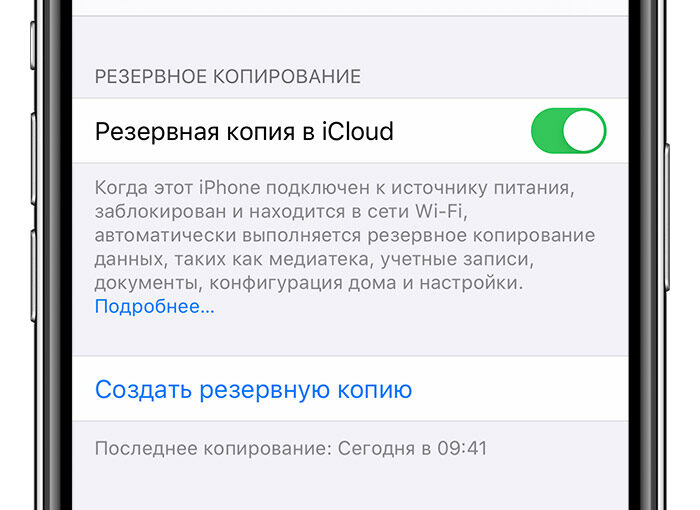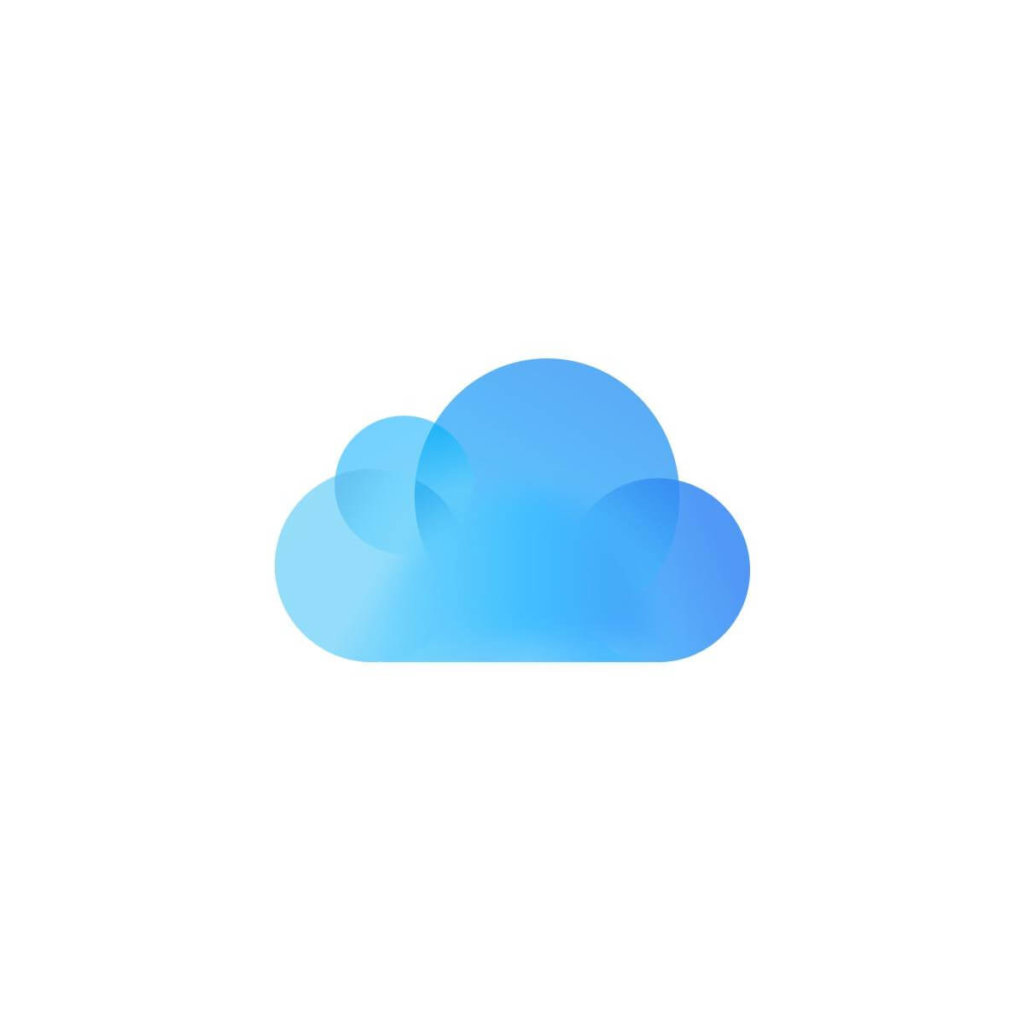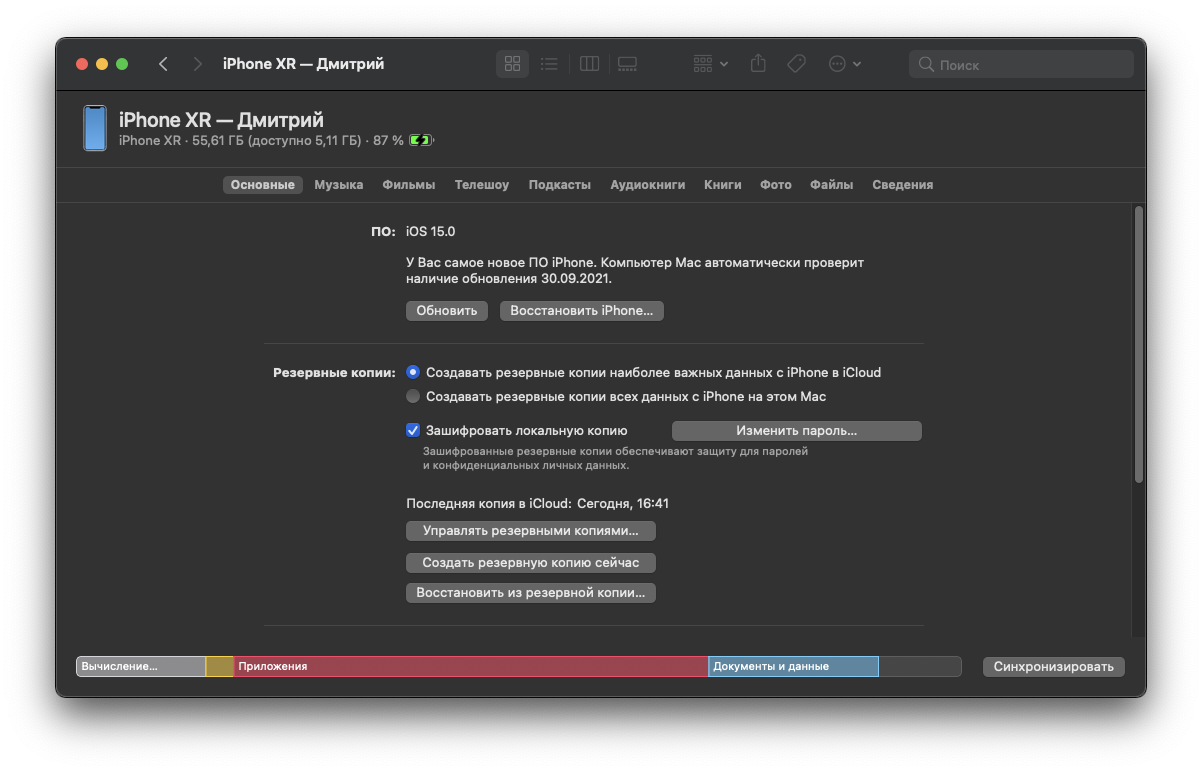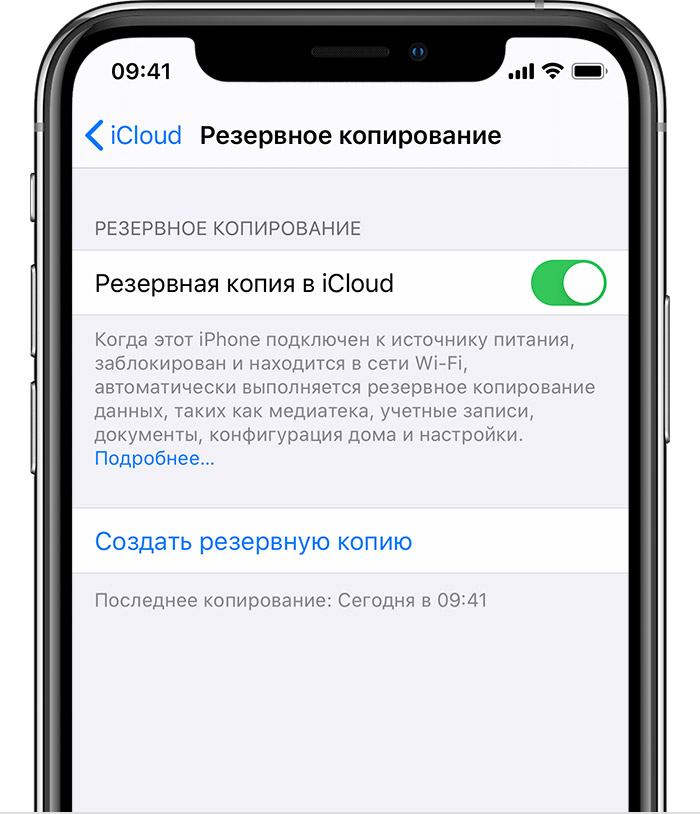Всегда заранее перед установкой новой версии прошивки необходимо делать резервную копию, иначе есть риск потерять файлы при установке обновления или откате прошивки. iCloud может делать это автоматически.
Создание резервной копии Есть два варианта резервных копий.
Копия по воздуху через iCloud
Быстрее, но нужен интернет.
Зайдите в Настройки —> Apple ID ( Над авиарежимом ) —> iCloud —> Резервная копия в iCloud ; Включите переключатель «Резервная копия в iCloud» и нажмите «Создать резервную копию «. Включив переключатель система сама будет регулярно создавать резервные копии для восстановления в экстренном случае.
Полная копия на PC или Mac
Дольше, но объём ограничивается вашим жестким диском.
На macOS 10.15 и новее
Подключите iPhone к Mac по проводу и откройте Finder ;Найдите ваше устройство в списке слева;Отметьте галочкой «Зашифровать локальную копию «, придумайте пароль; Нажмите на «Создать резервную копию сейчас » и подождите. Настройки iPhone в Finder На macOS 10.14 и старше и на PC
Подключите iPhone к PC или Mac по проводу и откройте iTunes ;Нажмите на значок iPhone в верхнем левом углу программы;Отметьте галочкой «Шифровать резервную копию iPhone «; Кликните на «Создать копию сейчас » и подождите. Что лучше На самом деле лучше использовать сразу два вида копий, если позволяет свободное место на Mac или PC, а копии иногда могут весить очень много.
Преимущества iCloud Не нужен Mac/PC для создания копии и восстановления; Занимает сильно меньше памяти; Шифрование резервных копий. Преимущества полной копии Весь контент грузиться с копии, не используя интернет; Бесплатное, ограниченное лишь вашим жёстким диском место хранения данных. После создания резервной копии ваши важные данные в сохранности и если потребуется, восстановить их для вас это труда не составит.
Резервная копия в iCloud